Sådan ændres eller gendanner du standardplaceringen af kamerarullemappen i Windows 10

Denne vejledning viser dig, hvordan du ændrer eller gendanner standardplaceringen af kamerarullemappen i Windows 10.
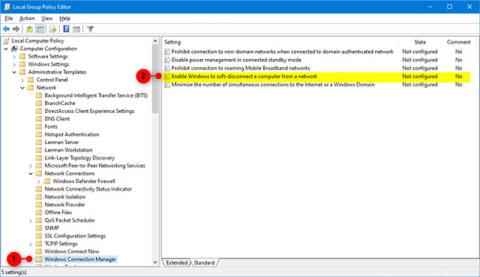
Startende med Windows 10 build 17763.404 tilføjede Microsoft en ny gruppepolitikindstilling kaldet Aktiver Windows til blød afbrydelse af en computer fra et netværk . Dette bestemmer, hvordan Windows vil afbryde computeren fra netværket, når det bestemmer, at computeren ikke længere skal være tilsluttet netværket.
Hvis denne politikindstilling er aktiveret ( Aktiveret eller Ikke konfigureret) , vil Windows blødt afbryde computeren fra netværket, når det bestemmer, at computeren ikke længere skal være forbundet til netværket.
Hvis denne politikindstilling er deaktiveret ( Deaktiver ), vil Windows afbryde forbindelsen til computeren fra netværket med det samme, når det bestemmer, at computeren ikke længere skal være forbundet til netværket.
Denne vejledning viser dig, hvordan du aktiverer/deaktiverer funktionen til blød afbrydelse af din computer fra netværket i Windows 10 .
Aktiver eller deaktiver i Local Group Policy Editor
Local Group Policy Editor er kun tilgængelig i Windows 10 Pro, Enterprise og Education-udgaver. Alle versioner kan bruge mulighed 2 nedenfor.
1. Åbn Local Group Policy Editor .
2. Naviger til tasten nedenfor i venstre panel af Local Group Policy Editor.
Computer Configuration\Administrative Templates\Network\Windows Connection Manager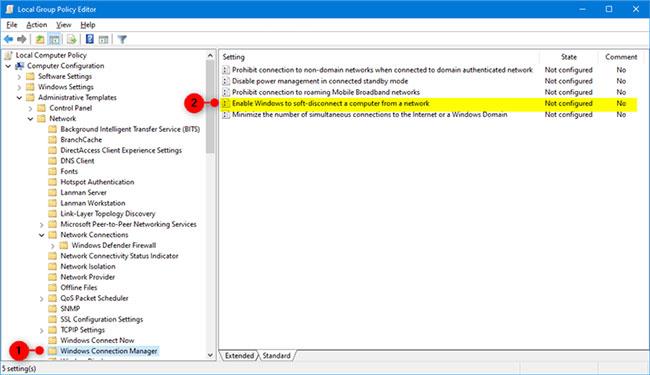
Dobbeltklik på Aktiver Windows for blød frakobling af en computer fra en netværkspolitik for at redigere
3. I Windows Connection Manager højre panel i Local Group Policy Editor skal du dobbeltklikke på Aktiver Windows for at afbryde forbindelsen mellem en computer og en netværkspolitik for at redigere den.
4. Udfør trin 5 (for at aktivere) eller trin 6 (for at deaktivere) nedenfor for, hvad du vil gøre.
5. For at aktivere Windows til at afbryde computeren fra netværket, skal du vælge Ikke konfigureret eller aktiveret , klikke på OK og gå til trin 7 nedenfor. Ikke konfigureret er standardindstillingen.
6. For at deaktivere Windows fra at frakoble computeren fra netværket, skal du vælge Deaktiveret , klikke på OK og gå til trin 7 nedenfor.
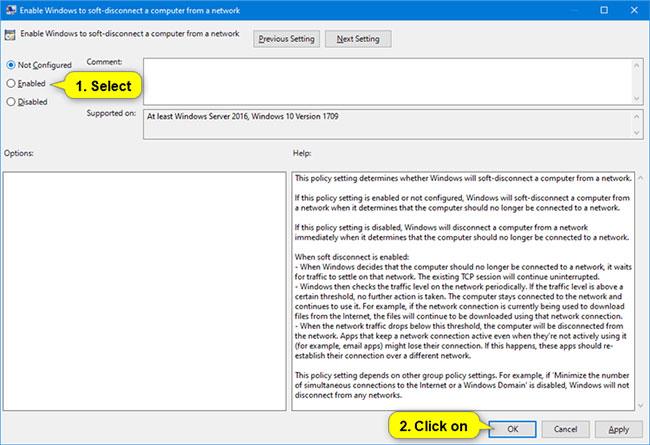
Vælg Deaktiveret, og tryk derefter på Ok
7. Luk Local Group Policy Editor .
Aktiver eller deaktiver ved hjælp af REG-fil
De downloadbare .reg-filer nedenfor tilføjer og ændrer DWORD-værdier i registreringsdatabasenøgler.
HKEY_LOCAL_MACHINE\SOFTWARE\Policies\Microsoft\Windows\WcmSvc\GroupPolicy1. Udfør trin 2 (for at aktivere), trin 3 (for at deaktivere) eller trin 4 (standard) nedenfor for, hvad du vil gøre.
2. For at tillade, at Windows blødt frakobler computeren fra netværket, skal du downloade denne fil og gå til trin 5 nedenfor.
3. For at deaktivere Windows-funktionen, der afbryder forbindelsen til computeren fra netværket, skal du downloade denne fil og gå til trin 5 nedenfor.
4. Konfigurer ikke Windows som standard, afbryd computeren fra netværket, download denne fil og gå til trin 5 nedenfor.
5. Gem .reg-filen på skrivebordet.
6. Dobbeltklik på den downloadede .reg-fil for at flette den.
7. Når du bliver bedt om det, skal du klikke på Kør > Ja (UAC) > Ja > OK for at godkende fletningen.
8. Nu kan du slette den downloadede .reg-fil, hvis du vil.
Denne vejledning viser dig, hvordan du ændrer eller gendanner standardplaceringen af kamerarullemappen i Windows 10.
Ved at reducere størrelsen og kapaciteten af billeder bliver det nemmere for dig at dele eller sende dem til nogen. Især på Windows 10 kan du batch-ændre størrelsen på billeder med nogle få enkle trin.
Hvis du ikke behøver at vise nyligt besøgte varer og steder af sikkerheds- eller privatlivsmæssige årsager, kan du nemt slå det fra.
Ét sted til at styre mange operationer direkte på proceslinjen.
På Windows 10 kan du downloade og installere gruppepolitikskabeloner til at administrere Microsoft Edge-indstillinger, og denne vejledning viser dig processen.
Proceslinjen har begrænset plads, og hvis du regelmæssigt arbejder med flere apps, kan du hurtigt løbe tør for plads til at fastgøre flere af dine yndlingsapps.
Statuslinjen i bunden af File Explorer fortæller dig, hvor mange elementer der er inde i og valgt for den aktuelt åbne mappe. De to knapper nedenfor er også tilgængelige i højre side af statuslinjen.
Microsoft har bekræftet, at den næste store opdatering er Windows 10 Fall Creators Update. Sådan opdaterer du operativsystemet tidligt, før virksomheden officielt lancerer det.
Indstillingen Tillad vækningstimere i Strømstyring giver Windows mulighed for automatisk at vække computeren fra dvaletilstand for at udføre planlagte opgaver og andre programmer.
Windows Security sender meddelelser med vigtige oplysninger om din enheds sundhed og sikkerhed. Du kan angive, hvilke notifikationer du ønsker at modtage. I denne artikel vil Quantrimang vise dig, hvordan du slår meddelelser til eller fra fra Windows Security Center i Windows 10.
Du kan også lide, at et klik på proceslinjeikonet fører dig direkte til det sidste vindue, du havde åbent i appen, uden behov for et miniaturebillede.
Hvis du vil ændre den første dag i ugen i Windows 10, så den matcher det land, du bor i, dit arbejdsmiljø eller for bedre at administrere din kalender, kan du ændre det via appen Indstillinger eller Kontrolpanel.
Fra og med din telefon-app version 1.20111.105.0 er der tilføjet en ny indstilling for flere vinduer, som giver dig mulighed for at aktivere eller deaktivere for at advare dig, før du lukker flere vinduer, når du afslutter din telefon-app.
Denne vejledning viser dig, hvordan du aktiverer eller deaktiverer Win32 lange stier-politikken for at have stier længere end 260 tegn for alle brugere i Windows 10.
Tilmeld dig Tips.BlogCafeIT for at lære, hvordan du deaktiverer foreslåede programmer (Foreslåede apps) på Windows 10 i denne artikel!
I dag får batteriet til at tømmes hurtigt ved at bruge mange programmer til bærbare computere. Dette er også en af grundene til, at computerbatterier hurtigt bliver slidt op. Nedenfor er de mest effektive måder at spare batteri på Windows 10, som læsere bør overveje.
Hvis du vil, kan du standardisere kontobilledet for alle brugere på din pc til standardkontobilledet og forhindre brugere i at kunne ændre deres kontobillede senere.
Er du træt af, at Windows 10 irriterer dig med "Få endnu mere ud af Windows"-startskærmen, hver gang du opdaterer? Det kan være nyttigt for nogle mennesker, men også hæmmende for dem, der ikke har brug for det. Sådan slår du denne funktion fra.
Hvis du har en kraftfuld pc eller ikke har mange opstartsprogrammer i Windows 10, så kan du prøve at reducere eller endda deaktivere Startup Delay helt for at hjælpe din pc med at starte hurtigere.
Microsofts nye Chromium-baserede Edge-browser dropper understøttelse af EPUB e-bogsfiler. Du skal bruge en tredjeparts EPUB-læserapp for at se EPUB-filer på Windows 10. Her er nogle gode gratis muligheder at vælge imellem.
Kiosktilstand på Windows 10 er en tilstand til kun at bruge 1 applikation eller kun få adgang til 1 websted med gæstebrugere.
Denne vejledning viser dig, hvordan du ændrer eller gendanner standardplaceringen af kamerarullemappen i Windows 10.
Redigering af værtsfilen kan medføre, at du ikke kan få adgang til internettet, hvis filen ikke er ændret korrekt. Den følgende artikel vil guide dig til at redigere værtsfilen i Windows 10.
Ved at reducere størrelsen og kapaciteten af billeder bliver det nemmere for dig at dele eller sende dem til nogen. Især på Windows 10 kan du batch-ændre størrelsen på billeder med nogle få enkle trin.
Hvis du ikke behøver at vise nyligt besøgte varer og steder af sikkerheds- eller privatlivsmæssige årsager, kan du nemt slå det fra.
Microsoft har netop udgivet Windows 10 Anniversary Update med mange forbedringer og nye funktioner. I denne nye opdatering vil du se en masse ændringer. Fra Windows Ink stylus-understøttelse til Microsoft Edge-browserudvidelsesunderstøttelse er Start Menu og Cortana også blevet væsentligt forbedret.
Ét sted til at styre mange operationer direkte på proceslinjen.
På Windows 10 kan du downloade og installere gruppepolitikskabeloner til at administrere Microsoft Edge-indstillinger, og denne vejledning viser dig processen.
Dark Mode er en mørk baggrundsgrænseflade på Windows 10, der hjælper computeren med at spare batteristrøm og reducere påvirkningen af brugerens øjne.
Proceslinjen har begrænset plads, og hvis du regelmæssigt arbejder med flere apps, kan du hurtigt løbe tør for plads til at fastgøre flere af dine yndlingsapps.






















